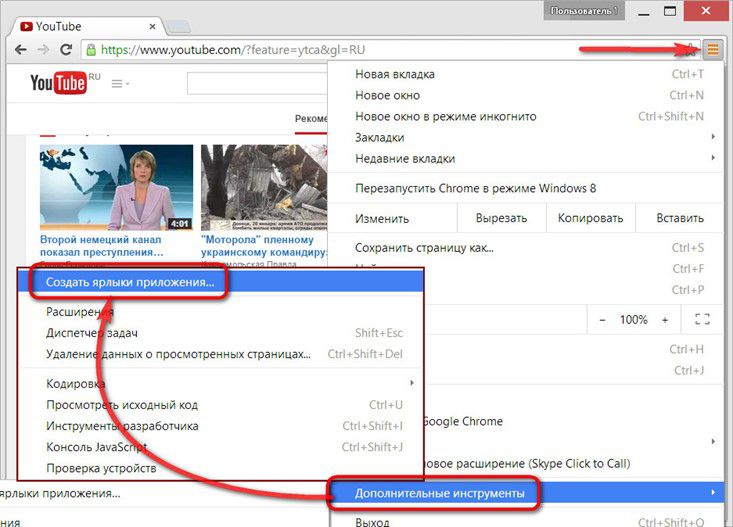RDS Bar для браузеров Google Chrome Opera и Mozilla Firefox — лучшее seo-расширения. Бар для хром
RDS Bar для браузеров Google Chrome Opera и Mozilla Firefox

Здравствуйте уважаемые друзья!В прошлой статье я писал о полезном плагине Firebug для Firefox. Сегодня же решил написать обзор лучшего, на мой взгляд, seo-расширения RDS bar для Google Chrome, Opera и Mozilla.
Расширения RDS bar мне нравится тем, что с его помощью можно за несколько секунд узнать основные характеристики сайта и сделать вывод о его качестве. Например, если вы ищите донора для покупки ссылок, то всегда нужно узнать, какие у сайта пузомерки, сколько страниц проиндексировано поисковиками, есть ли он в популярных каталогах, какая у него заспамленность ссылками и т. д. Вот это все мы сейчас и научимся определять.
Для начала скачаем плагин RDS bar и установим на свой браузер. Я не знаю, какой у вас браузер, поэтому даю ссылки сразу на три:
После установки в правом верхнем углу вы должны увидеть вот такой значок:

Нажимаем правой кнопкой мыши на этот значок и выбираем пункт «настройки»:

Здесь по умолчанию настроено все нормально, только я убрал галочку напротив надписи «Показывать панель информации», и запретил подсвечивать текст, который закрыт от индексации тегом noindex:
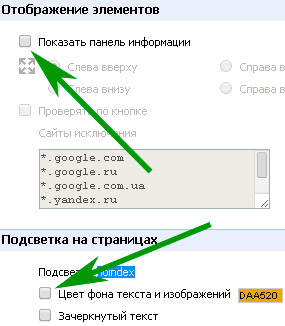
В конце после изменений не забудьте сохранить настройки.
Для того, чтобы увидеть основные показатели сайта, достаточно нажать на RDS bar левой кнопкой мыши:
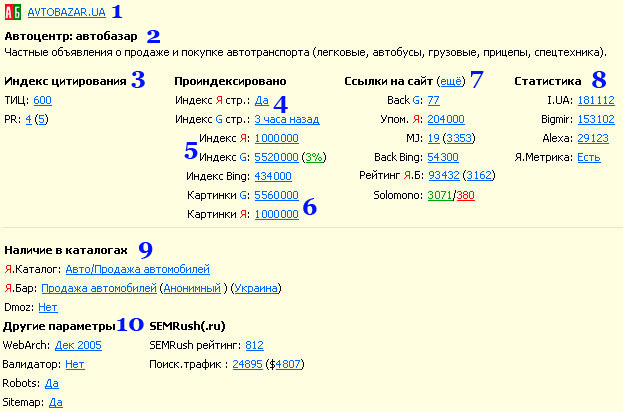
Давайте быстро пробежимся по всем его настройкам:
1. Отображается фавикон и адрес сайта.2. Заголовок сайта и описание отображается только для тех ресурсов, которые находятся в Яндекс Каталоге.
3. Здесь мы можем увидеть такие показатели блога, как тематический индекс цитирования (Тиц) и Public Relations (PR). Как вы могли заметить, напротив PR есть две цифры 4 и 5. Первая цифра 4 отвечает за PR внутренней страницы, вторая цифра 5 за PR главной.
4. Отображение индексации страницы. Если страница проиндексирована, то будет писать «Да» или время ее индексации, если не проиндексирована, то соответственно «Нет».
5. Здесь мы можем посмотреть, сколько страниц проиндексировано Яндексом, Гуглом и поисковой системой Bing. При покупке ссылок обратите внимание на то, чтобы количество страниц в индексе Гугла и Яндекса было примерно равным. Если Гугл индексирует в 3-4 раза больше документов, как на скриншоте, то это еще нормально. Но если цифры очень сильно отличаются, например, в индексе Яндекса 500 страниц, а в индексе Гугла 50800, то с этим ресурсом что-то не так :smile:. Если Яндекс индексирует только одну или несколько документом, то, скорее всего, ресурс под фильтром АГС.
6. Индексация картинок поисковой системой Гугл и Яндекс. Здесь также хорошо бы было, если бы оба поисковика индексировали все картинки. Если какая-нибудь поисковая система картинки не индексирует или индексирует, но не все, а сайт уже не молодой, то, скорее всего, изображения на сайте не уникальные. Но в любом случае, это еще не говорит о том, что сайт плохой и на нем не нужно покупать ссылку.
7. Ссылки:
- Back G – количество входящих ссылок по Google;
- Упом. Я – количество упоминаний домена в Яндексе. Это не ссылки, а простые текстовые упоминания сайта;
- MJ – здесь также можно увидеть две цифры. Первая отвечает за количество ссылок на страницу по сервису MajesticSeo, вторая — на домен;
- Back Bing – количество входящих линков на сайт по данным поисковой системы Bing;
- Рейтинг Я.Б – первая цифра отвечает за авторитетность, вторая — за количество подписчиков;
- Solomono (сейчас этот сервис переименован на linkpad) – первая цифра отвечает за количество входящих ссылок на сайт, вторая — на количество исходящих ссылок с сайта. При отборе доноров нужно смотреть, чтобы количество исходящих линков с сайта не сильно отличалось от количества входящих на сайт. Если количество исходящих ссылок с сайта, например, 1000, а количество входящих — 20, то этот ресурс, скорее всего, заспамлен и его нужно проверять тщательнее. За такое можно получить санкции от поисковиков. Но дело в том, что сервис учитывает закрытые от индексации линки. И если с сайта идет много исходящих ссылок, которые закрытые атрибутом rel="nofollow", то это нормально.
8. В разделе «статистика» мы можем узнать Alexa Rank и посещаемость ресурса, если на нем есть открытая статистика от Liveinternet или какая-нибудь другая.
9. Наличие в каталогах. Здесь все очень просто, если ресурс присутствует в Яндекс каталоге или Dmoz, то вы увидите ссылку на категорию.
Яндекс бар – это тематика, которая присваивается модератором Яндекс Каталога. Есть она у тех ресурсов, которые присутствуют или когда-нибудь присутствовали в Яндекс Каталоге.
10. Другие параметры:
- WebArch – месяц и год первой записи в архиве интернета. С помощью этого инструмента можно посмотреть, как выглядил сайт в прошлых годах;
- Валидатор – это проверка валидности верстки страницы;
- Robots и sitemap – наличие файла robots.txt и карты сайта sitemap;
- SEMRush рейтинг и поиск. трафик – некоторые данные о сайте от semrush.com. Цифра $ 4807 – это примерная стоимость поискового трафика от semrush :smile:.
Еще несколько моментов:
- Все показатели кликабельные, можете нажать на любой из них и узнать подробную информацию;
- Если навести курсор мыши на любую ссылку, то вы увидите подсказку, за что она отвечает;
- Иногда не показывается количество страниц проиндексированных Яндексом или Гуглом. Для того, чтобы узнать, нужно нажать на надпись «captcha» или «parse error» и ввести капчу. Потом вернуться назад на страницу и обновить ее. После этого цифра должна появиться.
На этом все. Удачи вам, друзья ;-).
vachevskiy.ru
Rds bar chrome
Для браузера Chrome (Хром) от поисковой системы Google есть множество специальных расширений. Одно из них — расширение RDS Bar, которое призвано помочь SEO-оптимизаторам.

Плагин встраивается непосредственно в браузер и способен показать в режиме онлайн показатели сайта, такие как ТИЦ, PR, количество проиндексированных страниц обоими поисковыми системами, количество проиндексированных изображений, ссылочный фон, индекс Solomono и так далее.
Установка плагина РДС Бар для Хрома
Изначально на вашем компьютере должен быть установлен сам браузер. Бесплатное скачивание доступно по ссылке: http://www.google.ru/intl/ru/chrome/.
Нажимаем на специальную кнопку слева вверху:

И выбираем пункт всплывающего меню «Инструменты» — «Расширения». Попадаем на страницу, где уже будет несколько встроенных расширений, нажимаем на специальную ссылку «Ещё расширения». Откроется новая вкладка и в окно поиска пишем название плагина:

Нажимаем клавишу Enter и бесплатно добавляем дополнение в браузер:

Настройки Rds Bar для Хрома
После установки на верхней панели браузера Хром появилась дополнительная кнопочка. Нажимаем на неё правой кнопкой мыши и выбираем пункт «настройки»:

Расширение имеет довольно много настроек, рассмотрим основные из них по группам:
1. Отображение элементов:
- Визуальные настройки отображения панели с информацией — можно выбрать расположение панели в рабочем окне Хром;
- Данные по индексации в Яндекс и дату посещения роботом вашего сайта;
- Показатели от поисковой системы Гугл;
- Проверить валидацию страницы;
- Посмотреть показатели посещаемости, если установленные на сайте счётчики открыты;
- Отобразить исходный код сайта;
- Индекс Alexa и многое другое.

2. Настройка поиска и функций:
позволяют настроить получение данных из предыдущих настроек.

3. Подсветка на страницах — очень полезная настраиваемая функция. Так как SeoBar для Opera 12+, который был рассмотрен ранее, не работает для последних версий Оперы — подсветка на страницах является отличной альтернативой такой же функции в SeoBar:

Можно подсветить ссылки, которые закрыты в теги <noindex> и <nofollow>, а также внешние ссылки — это очень полезно при размещении ссылок на свой сайт по типу «добавить ссылку бесплатно».
4. В дополнение можно настроить кэш или произвести его очистку.
Использование плагина Рдс Бар для Хром
Итак, установили, настроили, пора начать пользоваться. Теперь при открытии любого сайта, если нажать кнопку расширения (сверху справа) — появляется вся необходимая информация для вебмастера и оптимизатора:

saitoseoteka.ru
RDS bar для Chrome и Firefox

Привет! Наконец-то в этот понедельник Россия вышла из запоя. По крайней мере я так думаю :). Пока многие отдыхали работа у меня идет в самом разгаре, даже про блог немного подзабыл. Сайт студии почти готов, про который я уже говорил когда-то, готов на 90% и продемонстрирую я его уже совсем скоро.
А пока будет очередной урок. Наверное, эта тема уже изъезжена, наверняка, многие из Вас уже знают про данный SEO инструмент, но все же, возможно кто-то не знает. Сегодня я хочу поговорить про дополнение для браузеров - RDS bar. Данное дополнение я рекомендую ставить всем вебмастерам. Также RDS Bar пригодиться в следующем уроке, который выйдет ориентировочно послезавтра.
Данное дополнение у меня стоит как в Google Chrome, так и в Mozilla Firefox. Как уже когда говорил, в основном я использую Google Chrome, но иногда из-за любимого дополнения Firebug, мне приходиться запускать Firefox, да и RDS bar в "Лисе" более функциональный. Разберу обе версии.
RDS bar для Google Chrome
Для начала вам, конечно, нужно будет скачать RDS bar для Chrome. После устновки Вы увидите вот такую кнопочку в своем любимом Хроме:
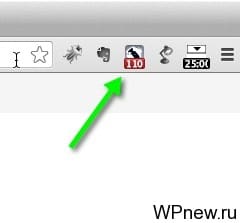
Кстати, цифра "110" - это тИЦ сайта.
Нажимаем на эту кнопку и видим следующую картину:
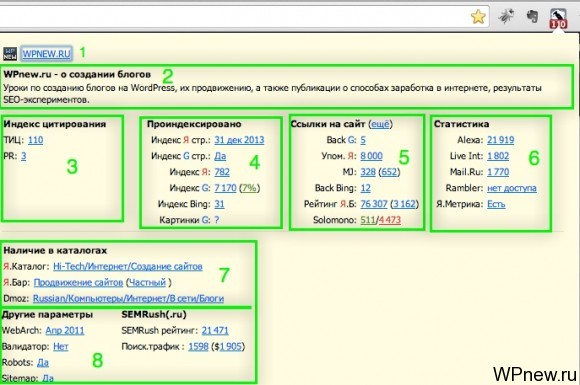
- Отображение фавиконки и URL сайта.
- Если сайт присутствует в Яндекс Каталоге (помните, я платно добавлял WPnew в Яндекс Каталог?), то тут будет отображаться заголовок и описание сайта в Яндекс Каталоге.
- Тут отображается тИЦ сайта и его PR.
- В первой строчке отображается дата, когда данная страница попала в индекс Яндекс. Также можно увидеть сколько страниц в индексе Яндекса и Google. Кстати, обратите внимание на цифру в скобках (в моем случае 7%), это процент основного индекса от всех проиндексированных. То есть только 7% от 7170 страниц у меня в основном индексе Google, остальное - так называемые "сопли" - мусор, который находится в дополнительном индексе. После установки плагина WordPress SEO by Yoast количество мусорных страниц стало заметно меньшим и "сопли" продолжают "вылетать" из индекса (у меня они возникли из-за древовидных комментариев).
- Раздел "Ссылки на сайт" тоже не менее интересен. Тут можно увидеть так называемые "бэклинки", то есть обратные ссылки на Ваш сайт. Кликните на цифру напротив "Упоминание в Яндексе" и вы увидите много хороших слов о себе :). MJ - это результаты сервиса MajesticSeo. Цифра 328 - количество входящих ссылок на страницу по данному сервису, а 652 - количество ссылок на весь сайт. На статистику в Bing я никогда не обращал и не обращаю внимания. Тут также можно глянуть рейтинг в "Яндекс Блоги". Первая цифра - это авторитетность, а вторая - количество подписчиков. Мой блог "гордо" занимает 1998 строчку :). Скатился я. Solomono - количество входящих/исходящих ссылок по версии сервиса Solomono.
- В разделе "Статистика" можно увидеть наш рейтинг в Alexa, количество уникальных посетителей по версии Liveinternet за последние 24 часа, аналогичная статистика по версии Mail.ru, Rambler, а также наличие сайта в Яндекс Метрике.
- В седьмом блоге мы видим категории, которые присвоены сайту в Яндекс Каталоге, Яндекс Баре и в DMOZ. Кстати, недавно заметил, что у Вконтакте категория DMOZ - "Russian/Искусство/Музыка/Группы и исполнители/К/Король и Шут" (у меня этот факт вызвал улыбку 🙂 ).
- В заключительном блоке можно увидеть увидеть, как выглядел сайт в далеком прошлом (WebArch). Пройти тест валидатора, глянуть очень быстро на robots.txt и sitemap.xml сайта. Удобно. Также можно посмотреть на рейтинг в SEMRush? Тут есть такая интересная цифра - $1 905 - это некая расчетная стоимость трафика по мнению SEMrush.
Также, при желании, вы можете включить отображение панели наверху.
Для этого:
- Нажимаете правой кнопкой мыши на пиктограммку RDS Bar в правом верхнем углу.
- Кликаем на кнопку "Настройки".
- Отмечаем галочкой "Показать панель информации", выбираем позицию и нажимаем на кнопку "Сохранить":
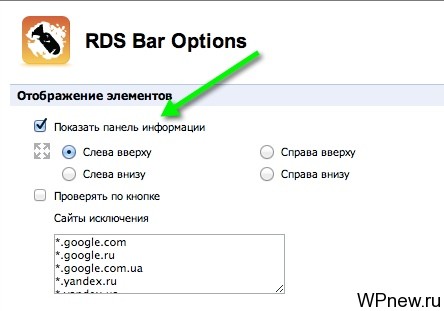
- В правой части Вы можете отметить галочкой, что требуется отобразить, а что нет:
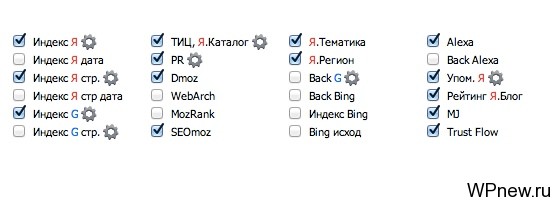
RDS Bar для Mozilla Firefox
Сразу скажу, версия для Мозиллы и Хрома практически не отличаются. Но в версии для Firefox есть некоторые "фишки", которых нет в RDS Bar для Chrome. Для начала Вам нужно скачать RDS Bar для Firefox.
По умолчанию выводится дополнительная панель:
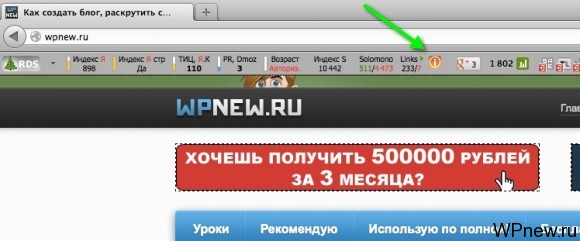
Стрелочкой отмечена та же самая панель, которая появляется при клике, как в Google Chrome.
Все то же самое, но тут более широкий функционал, вот смотрите в настройках, сколько всего можно вывести:
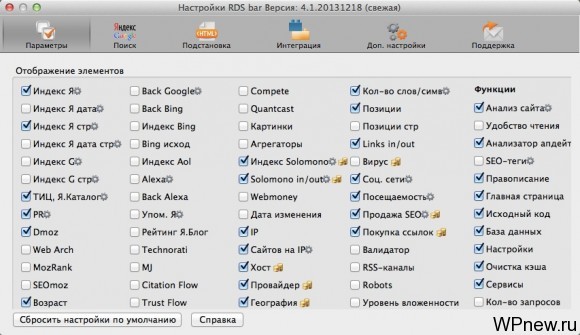
Также очень полезная штука для анализа конкурентов, например, перейдите в Яндекс и вбейте интересующую Вас фразу:
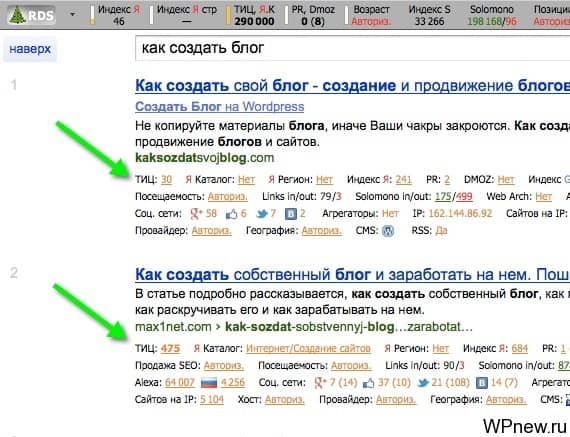
Как видите, отображается куча параметров. Ими также легко можно управлять с настроек дополнения. Вы можете убрать неинтересующие показатели или вообще отключить.
В RDS bar для Firefox - прям необходимый инструмент для ярого SEOшника. В нем есть еще одна очень полезная "фишка" про использование которой я расскажу в следующем уроке. Оставайтесь на связи, друзья.
Подпишитесь на бесплатные уроки
Понравился урок? Вы не хотите пропускать новые бесплатные уроки по созданию, раскрутке и монетизации блога? Тогда подпишитесь на RSS или на электронный ящик в форме выше и получайте новые уроки мгновенно! Также можете следить за мной в Twitter.
wpnew.ru
что это и как он работает
Google Chrome стал неотъемлемым атрибутом работы многих современных пользователей. Он чрезвычайно удобен и отлично адаптирован под веб-серфинг. Проще говоря, это идеальный браузер для частого или периодического пребывания в интернете.
Каждый пользователь хоть раз, но «знакомился» с тулбарами, взять тот же Яндекс.бар, который разработчик предлагает использовать во время скачивания различных программ. У Гугла тоже есть такой тулбар, который называется «Панель инструментов Google», и который может здорово пригодиться при работе.
Что такое тулбар
Итак, давайте для начала разберемся, что же обозначает это словечко, которое у сегодня у многих на устах? Toolbar – это приложение, которое является бесплатной «приставкой» к веб-браузеру (в нашем случае – Хрому). Суть этого приложения в том, что оно значительно расширяет функционал обозревателя и упрощает доступ к различным возможностям для работы в сети.
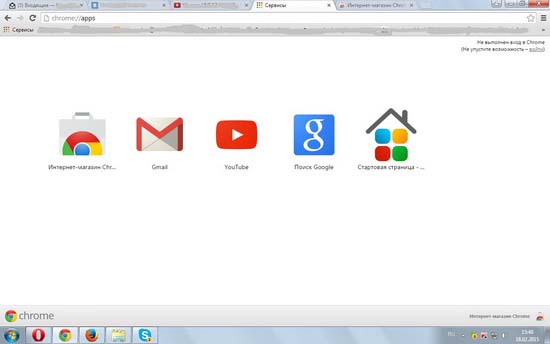
Принцип действия
Гугл бар для гугл хром является инструментом для взаимодействия браузера с разнообразными сервисами, предоставляемыми компанией Google. Помимо этого, этот тулбар автоматически проверяет тексты на орфографические ошибки, причем, совсем необязательно, чтобы используемый язык был русским (многоязыковая поддержка).
Среди других функций можно выделить добавление в веб-браузер визуальных закладок, которые наверняка знакомы всем, кто плотно «сидит» на данном браузере, и знаком с его характеристиками.
Google Toolbar предоставляет функцию переводчика: он способен переводить не только отдельные слова или словосочетания, но даже и целые страницы. Кстати, такой же встроенный переводчик в Яндекс.Браузере тоже есть. Таким образом, если вы любите гулять по зарубежным сайтам, Панель инструментов от Гугл – просто находка для вас!
Найти данный тулбар очень просто: кликните на кнопку в виде параллельных полосок с правой стороны от адресной строки, затем нажмите строчку «Закладки» – «Показывать панель закладок». Под адресной строкой появится панелька закладок, в начале которой будет кнопка «Сервисы», нажав на которую Вы попадете в мир сервисов от Google.
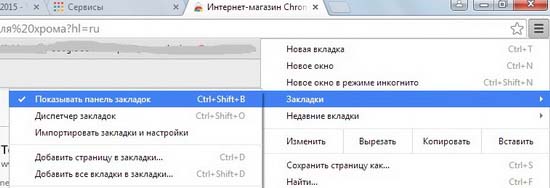
Кстати, хочу отметить, что все функции Google Toolbar, вместе с поисковиком, являются автоматически встроенными в Хром, а потому вместе с браузером вы получаете также и Панель инструментов. Согласитесь, что это достаточно удобно, ведь нет необходимости искать, скачивать и устанавливать это приложение дополнительно. Кроме того, периодически тулбар обновляется, но, опять-таки, делается это автоматически, и вмешательство пользователя не требуется.
Как видно, компания Google в достаточной мере заботится о своих пользователях. Внедрив Гугл бар в свой фирменный веб-браузер, она сделала ежедневную работу за компьютером более комфортной и качественной.
Видео в помощь
userologia.ru
RDS Bar Chrome. RDS Bar Хром
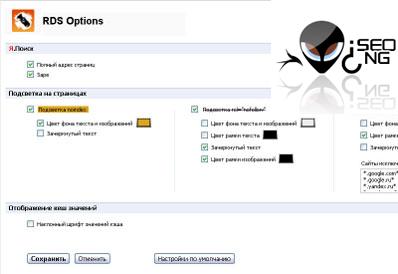
RDS Bar Chrome - это seo плагин, для быстрого получения показателей сайта. Встраивается в ваш браузер в качестве дополнительной панели набора инструментов.
Зборка плагина от 5 апреля 2012 Версия: 1.1.2012.414 Размер файла: 229 КБ
Количество пользователей установивших данный плагин постоянно растет, сейчас их более 11 000. Плагин распространяется бесплатно для всех желающих. Код открытый. Пригодится в работе как продвинутым вебмастерам, так и начинающим seo-шникам
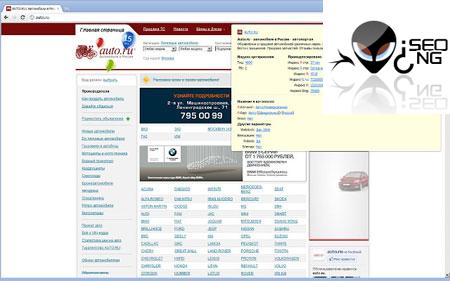
Что умеет RDS Bar Chrome: (на данный момент) - На самой иконке отображение значения тИЦ сайта и проверки его склеености При клике на иконку: - Тиц (склееность) и Яндекс.Каталог - Кол-во проиндексированных страниц сайта в базе Яндекса - Кол-во проиндексированных страниц сайта в базе по Google.ru - Кол-во страниц сайта в основном индексе Google(.ru) (Supplemental Index) - PR данной страницы - Проиндексированность данной страницы сайта в Яндексе - Проиндексированность данной страницы сайта в Google (cache) с учетом зеркала - Кол-во страниц сайта попавших в поисковой индекс Rambler - Кол-во страниц сайта попавших в поисковой индекс Yahoo, включая поддомены - Кол-во страниц сайта попавших в поисковой индекс Bing, включая поддомены - Склееность PR и наличие в DMOZ. Одновременно выводится PR страницы, на которой находишься, и PR главной в скобках. - Кол-во упоминаний домена в Яндексе - Год и месяц первой записи в WebArchive - Отображение присвоенного Яндекс Региона сайта - Кол-во входящих ссылок по Yahoo (linkdomain) - Кол-во входящих ссылок по Google (link) - Кол-во исходящих ссылок по Bing (linkfromdomain) - Кол-во входящих ссылок на данную страницу по Yahoo (linkdomain) - Рейтинг посещаемости Alexa - Кол-во входящих ссылок на сайт по MajesticSeo.com - Авторитетность и кол-во подписчиков блога по версии Яндекса. - Кол-во входящих и исходящих ссылок с анкорами сайта по базе Solomono - Валидатор. Проверка валидности верстки страницы согласно стандартам validator.w3.org - Наличие robots.txt в корне сайта - Наличие sitemap.xml в корне сайта - Подсветка тегов noindex и rel="nofollow". Возможность самому задать стиль выделения. - Подсветка внешних ссылок. Возможность самому задать стиль выделения и исключить сайты где эта проверка и подсветка не требуется.
Скачать RDS Bar Chrome официальный сайт плагинов для Chrome.
seo-ng.net
Яндекс бар для гугл хром: обзор возможностей
Наверное, каждый из нас сталкивался с раздражением, которое возникает из-за случайно скачанного Яндекс бара. Он не считался чем-то необходимым для компьютера, а множество лишних окошек и настроек, которые данная программа неумолимо влекла за собой, вряд ли способны кого-нибудь обрадовать. Но прошло время, и теперь данный софт считается не таким уж и бесполезным, даже больше, многие пользователи сами скачивают и устанавливают яндекс бар для гугл хром и прочие популярные программы Яндекс.
Яндекс бар для google chrome
В общем-то, для данного браузера установить программку проще всего. При скачивании не возникнет лишних вопросов, вам просто необходимо нажать «Установить», и ожидать, пока произойдет процесс установки. После его завершения вы увидите иконку в правом верхнем углу, после нажатия на которую, яндекс бар для хром появится во всей красе.
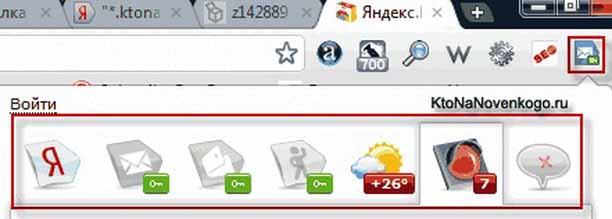
Кроме того, в строчке адреса сайта появится кнопка, с помощью которой можно без труда активировать и настроить под себя переводчик слов с открытой странички браузера. К слову, можно выбрать настройки, которые позволяют переводить лишь отдельные непонятные слова, а не всю страницу целиком.
Еще одно полезное качество яндекс бар для chrome заключается в том, что поиск чего-либо можно начинать прямо с адресной строки, причем с каждой введенной буквой будут выпадать различные подсказки браузера, а также запросы, вводимые вами ранее.
Если вы открываете браузер без каких-либо закладок в нем, то есть, пустой, разумеется, по умолчанию в ней будут значиться яндекс закладки для хром. Кстати, их внешний вид вы можете настроить самостоятельно, ориентируясь на собственный вкус и личные предпочтения. Кроме того, вы можете еще и настроить внешний вид самого браузера, если установите темы для google chrome.

Думаю, всем уже стало понятно, что ЯБ существенно экономит ваше время. Как минимум, потому, что в строку веб-браузера вынесены иконки ваших любимых приложений и соцсетей. Теперь нет нужды заходить в Фейсбук или, скажем, на электронную почту, чтобы узнать, пришли ли вам новые сообщения. Если они есть, их количество появится рядом с соответствующей пиктограммкой.
Впрочем, утверждать, что Яндекс бар – это незаменимая и жизненно необходимая каждому программа, я не буду. В этом плане у каждого свои интересы и представления о комфорте. Кто-то найдет этот софт чрезмерно «напористым», а для кого-то все или большая часть предложенных элементов Яндекс бара пригодится и в жизни, и в работе. В любом случае, выбирать в пользу «за» или «против» только вам!
userologia.ru
Rds Bar и Page Promoter бар в помощь вебмастеру
Обновлено: 13 июля 2018
Здравствуйте, уважаемые читатели блога KtoNaNovenkogo.ru. Сегодня я хочу поговорить про два расширения для браузеров (Rds Bar и Page Promoter), которые помогают быстро и наглядно просмотреть Seo показатели тех сайтов (тиц Яндекса, page rank Google, Alexa, количество страниц в индексе поисковиков и др.), которые вы в данный момент в этом самом браузере просматриваете. Это в первую очередь относится к Rds бару, который безусловно является наиболее удобным и исчерпывающим решением для данной задачи.

Еще сегодня хочу упомянуть и о Page Promoter, который оптимизаторы уже очень давно используют для несколько других целей — анализ конкурентности поискового запроса, по которому они планируют продвигаться (основы самостоятельного продвижения).
Дело в том, что этот плагин для браузера умеет отображать основные Seo показатели прямо в поисковой выдаче Яндекса и Гугла, но при этом он, похоже, давно не обновлялся, в связи с чем стал практически неработоспособным. Однако, надеясь на его лучшее будущее, все же скажу несколько слов о Page Promoter в конце публикации. Про другие СЕО дополнения для Мазилы, расширения и темы Гугл Хрома и плагины для Оперы мы можете прочитать по ссылкам.
Rds Bar — мощный Seo плагин для Firefox, Chrome и Opera
Rds лично я использую для анализа потенциальных доноров, т.е. ресурсов, на которых хочу купить ссылки через такие биржи вечных ссылок как:
- МираЛинкс описанный тут
- ГоГетЛинкс — здесь читайте о нюансах работы с ним
- ГетГудЛинкс — тут описание возможности getgoodlinks по покупке ссылок со страниц имеющих PR (большой статический вес)
- РотаПост — здесь полный обзор возможностей биржи
Этот плагин предоставляет мне более чем исчерпывающую информацию о том сайте, который в данный момент будет открыт в браузере.

Это не только упомянутые выше пузомерки, но и количество страниц в индексах поисковой системы Google.ru и Яндекса, посещаемость ресурса, проиндексированность именно той страницы, которая открыта в браузере и еще десяток-другой всевозможных нужных и ненужных вам параметров.
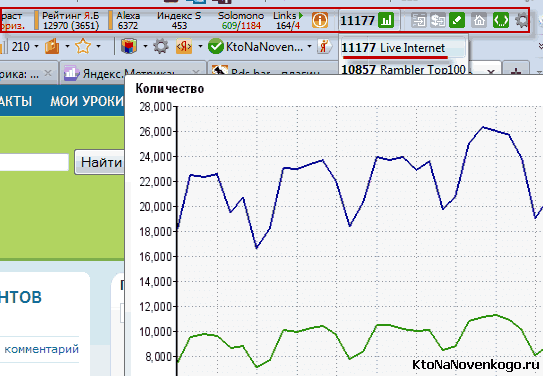
Но все лишнее с панели РДС бара вы сможете убрать в настройках, а все нужное — отобразить.
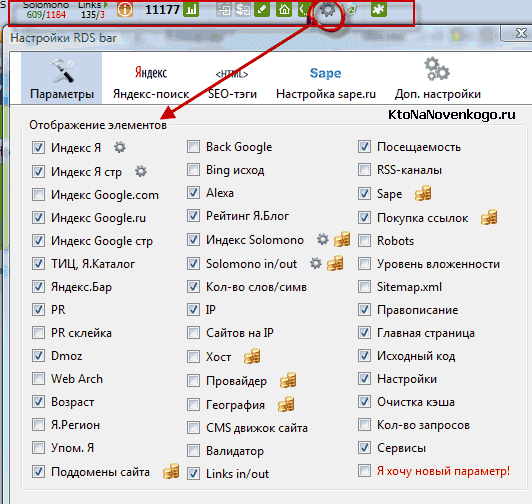
Есть у Rds такая особенность, что его не любит Яндекс. Видимо с сервиса этого плагина, где вы можете завести свой платный аккаунт, и с браузеров, использующих его, на сервера зеркала рунета идет огромное количество запросов, что вынуждает его использовать большие мощности, а значит тратить дополнительные средства.
В общем у меня, когда активен РДС, зачастую не возможно бывает проверять позиции через Site Auditor, ибо постоянно выскакивает капча Яндекса.
Как только rds отключаю, Yandex перестает меня доставать своей капчей. Во всяком случае так было раньше. Получается, что этот плагин вещь нужная и где-то даже незаменимая, но после использования, его лучше будет отключать, хотя все может быть сугубо индивидуально и у вас использование этого бара никакого негатива не вызовет (самым лояльным в этом плане, наверное, будет скачать и установить панель Яндекс Элементов).
Итак, скачать Rds Bar можно совершенно свободно и бесплатно отсюда. Там доступны версии для трех типов браузеров: Google Chrome, Мазилы и Оперы, а вот для старичка Internet Explorer сделано исключение.

Собственно, во все браузеры РДС устанавливается стандартно, разве только его представление в этих обозревателях будет отличаться. Я обычно использую его в Firefox, ибо там панель отображает все нужные сведения без каких либо дополнительных кликов.
Т.е. все Seo параметры, подгруженные в Firefox плагином Rds Bar, будут видны сразу же после загрузки страницы (ну, или спустя несколько секунд).
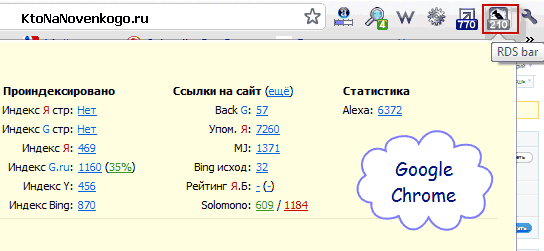
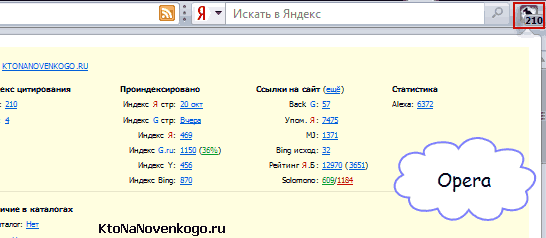
В то время, как во вновь скачанном или обновленном Гугл Хроме и в новой версии Оперы, он отображается только в виде кнопки с показателем Тиц открытого в обозревателе ресурса (расположенной в правом верхнем углу), по которой нужно будет еще щелкнуть для просмотра остальных Сео показателей открытой страницы.
Настройка РДС бара и назначение его информеров
Соответственно, чтобы попасть в настройки РДС бара в браузерах Google Chrome и Opera, вам нужно будет щелкнуть по кнопке плагина правой кнопкой и выбрать из открывшегося меню «Настроить». Там же сможете временно отключить его или же вообще удалить.
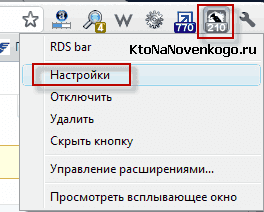
Как вы можете видеть, версия Rds для Firefox является самой функциональной и развернутой, поэтому, если у вас нет предвзятого отношения к этому обозревателю, то будет оптимальным работать с ним именно там. Но кому-то версии для Google Chrome и Opera покажутся более элегантными, легкими и ненавязчивыми. Хотя и в Фаерфоксе рдс бар тоже можно будет сделать не таким навязчивым и тормозящим, если активировать его работу по кнопке.
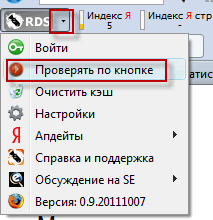
После этого SEO информация по каждой открываемой вами в Фаерфоксе странице не будет запрашиваться автоматически, а только если вы нажмете на появившуюся на панели плагина кнопку:

Давайте еще коротенько пробежимся по назначению кнопок панели Rds бара:

-
Количество проиндексированных Яндексом страниц, открытого сейчас в вашем браузере. Если подвести мышь к любому значению на его панели, то появится всплывающая подсказка. Кроме этого при одиночном щелчке левой кнопкой мыши может появиться выпадающее меню с дополнительными ссылками, которые откроются в новом окне.
В данном случае у вас появится возможность посмотреть все проиндексированные Яндексом страницы сайта, а также осуществить поиск по материалам этого самого ресурса:
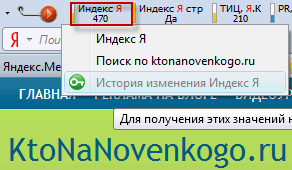
- Далее идет информация о том, проиндексированна ли Яндексом именно та страница, которая в данный момент открыта в браузере. Из выпадающего меню можно посмотреть сохраненную в кеше Yandex ее копию (сохраненку).
- Дальше могли бы следовать три позиции для поисковой системы Гугл (у меня они отключены в настройках). Там будет показано количество проиндексированных страниц в русском и мировом Гугле, а также индексация открытой в обозревателе выбстраницы (все кликабельно):

- Далее следуют значения Тиц и ПР. Если эти циферки выделены жирным, то значит сайт присутствует в Яндекс Каталоге или Dmoz, соответственно. Более подробную информацию можно будет получить при подведении курсора мыши или при вызове выпадающего меню щелчком левой кнопкой.
- Определение возраста сайта доступно только для платных клиентов Rds сервиса.
- Если в настройках поставить галочку напротив «Картинки», то в панели РДС бара вы сможете увидеть количество изображений исследуемого интернет проекта, которые сумели попасть в индекс Google Images и поиска по изображениям Yandex.
- Далее следуют несколько информеров, позволяющих оценить ссылочную массу рассматриваемого вами ресурса.
- Кнопка «Анализ сайта» позволяет получить полную сводную информацию о нем:
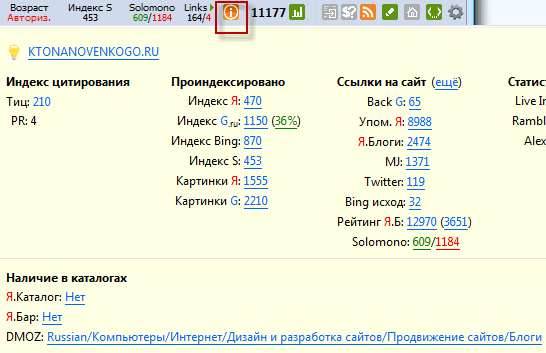 Все кликабельно.
Все кликабельно. - Следующий информер предоставляет информацию о посещаемости данного сайта. Информация берется с того счетчика посещений, который показывает большую циферку. Rds Bar умеет вытягивать посещаемость и с закрытых паролем счетчиков liveinternet. При щелчке по информеру вы увидите показания всех счетчиков установленных на сайте (до которых смог дотянуться плагин):
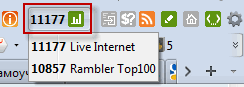
-
Далее следуют еще ряд кнопок, основными из которых являются «Настройка» и «Очистка кеша» (некоторые показатели РДС хранит для страниц в кеше). В настройках этого плагина есть одна полезная вкладка, которая позволяет визуально выделить на открытой в браузере странице все внешние ссылки закрытые от индексации через rel nofollow или noindex:
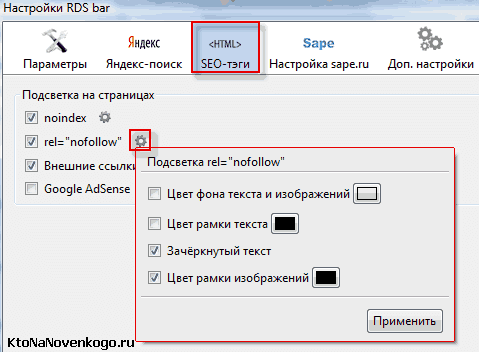
По умолчанию, ссылки закрытые в noindex будут помещены на фон не очень понятного цвета, а закрытые через rel nofollow будут перечеркнуты, но вы вольны в настройках Rds все это изменить:

Page Promoter Bar — оценка конкурентности запросов
Как я уже упомянул чуть выше, Page Promoter, похоже, последнее время не обновлялся. Вследствие этого мне не удалось его установить на последнюю версию Фаерфокса из-за несовместимости, а его версия для браузера IE не работала в выдаче Яндекса. Но обо всем по порядку.
Скачать Page Promoter вы можете отсюда.

Текущая версия Пейдж Промоутера оказалась не совместимой с последней версией Firefox, который был у меня установлен. Под IE плагин успешно установился, а для активации его панели в окне обозревателя нужно было щелкнуть правой кнопкой мыши по пустому месту панели IE и поставить галочку напротив Page Promoter:
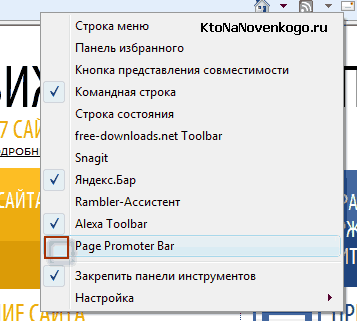
Так же как и Rds, он имеет панель с небольшим количеством Seo показателей, но главная его фишка не в этом.

Если вы введете в указанной области плагина интересующий вас запрос и выберите из выпадающего списка расположенного справа нужную вам поисковую систему, то в окне браузера откроется модернизированная выдача Яндекса или Гугла. Пейдж Промоутер бар добавит к каждому сайту в выдаче панельку с его Seo показателями:
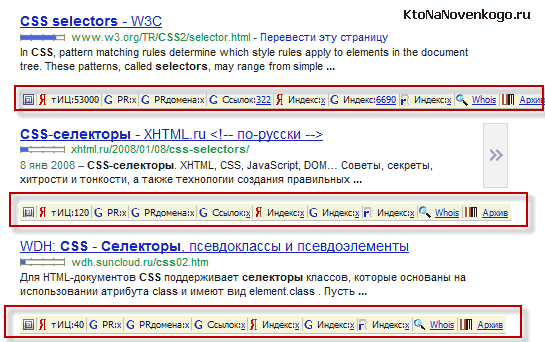
Ну, это в идеале. А сейчас, после того как Яндекс переписал код своей выдачи, этот плагин уже не показывает в ней свою панель. Увы и ах. В выдаче Гугла это расширение работает, но, к сожалению, информации о сайтах он сообщает крайне мало.
Странно все это, но может быть наладится, ибо было когда-то очень даже неплохо. Например, когда вы подбираете ключевые слова для сайта, то очень полезно заранее узнать, а насколько данный запрос будет конкурентным и как сложно будет по нему продвинуться. Вот именно для этих задач вам и может пригодиться Page Promoter бар.
Открываете выдачу Яндекса или Гугла по интересующему вас запросу и внимательно просматриваете показатели тех сайтов, которые находятся в Топ 10. Если показатели этих счастливчиков будут сравнимы с показателями вашего ресурса, то вполне можно отнести данный запрос к перспективным и попробовать по нему раскрутиться (как самому бесплатно раскрутить свой сайт).
Да, если у вас и в поисковой выдаче это расширение ничего не показывает, то просто зайдите в его настройки (нажав на одноименную кнопку в конце панели бара) и перейдите на вкладку «Параметры анализа выдачи», где вам нужно будет поставить галочку в поле «Автоматический анализ»:

Удачи вам! До скорых встреч на страницах блога KtoNaNovenkogo.ru
Твитнуть
Поделиться
Плюсануть
Поделиться
Отправить
Класснуть
Линкануть
Вотсапнуть
Запинить
Подборки по теме:
Рубрика: Полезные программыktonanovenkogo.ru